كيفية فتح ملف الصفحات في Windows باستخدام Microsoft Word؟
نشرت: 2021-10-27Pages هو التطبيق الافتراضي في macOS لمعالجة المستندات. يمكنك أيضًا استخدام هذا التطبيق في iPhone و iPad ومزامنة جميع مستنداتك في iCloud. هذا تطبيق مجاني يأتي كبديل لاشتراك Microsoft 365 المدفوع لاستخدام Microsoft Word. ومع ذلك ، فإن مستند Pages غير متوافق مع تطبيق Word الشائع. هذا يجعل من الصعب على المستخدمين فتح ملفات Pages في Windows باستخدام Microsoft Word أو مع أي تطبيق معالجة كلمات آخر.
ملفات مستندات Word و Pages
يمكنك فتح مستندات Word بتنسيق .docx و .doc باستخدام تطبيق Pages. على الرغم من أنك قد تواجه مشكلات في الخط والتنسيق ، إلا أنه من الممكن تحرير المحتوى وحفظ الملف كمستند Word. ومع ذلك ، تأتي المشكلة عندما تريد تحرير ملف Pages باستخدام Microsoft Word. يحفظ تطبيق Pages الملف بامتداد .pages افتراضيًا. لسوء الحظ ، لا يدعم Microsoft Word هذا الامتداد في أي نظام أساسي مثل macOS و iOS و Windows 11.
سيؤدي ذلك إلى حدوث مشاكل في المواقف التالية:
- أنت تستخدم Mac وترغب في مشاركة مستند Pages مع فريقك أو زملائك أو أصدقائك باستخدام جهاز كمبيوتر يعمل بنظام Windows.
- أنت جزء من فريق يتعاون لإنشاء الوثائق باستخدام أجهزة مختلفة.
- أرسل شخص ما ملف .pages الذي تريد فتحه على جهاز كمبيوتر يعمل بنظام Windows باستخدام Microsoft Word.
فتح ملف الصفحات باستخدام برنامج مايكروسوفت وورد
المشكلة الأولى هي أنه لا يمكنك فتح ملف .pages حتى مع Word for Mac. لا يمكنك أيضًا تنزيل ملف Pages من موقع iCloud على الويب في Windows. ما ستحصل عليه من iCloud هو ملف مضغوط بتنسيق غير مفيد كما هو موضح أدناه.
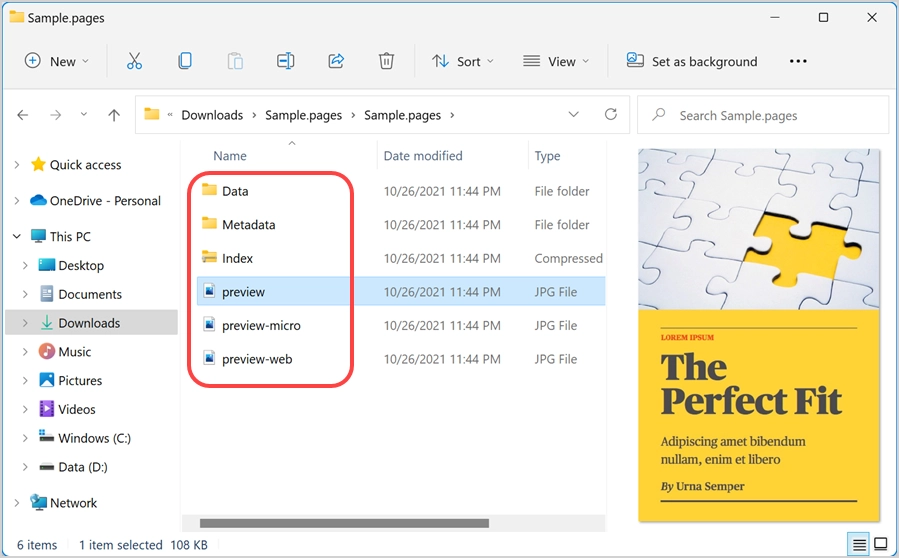
- عند محاولة فتح ملف .pages باستخدام Word في Windows ، ستحصل أولاً على الخطأ التالي الذي يذكر أن Word وجد محتوى غير قابل للقراءة.

- الاستمرار في فتح الملف سيظهر خطأ الإذن كما هو موضح أدناه.
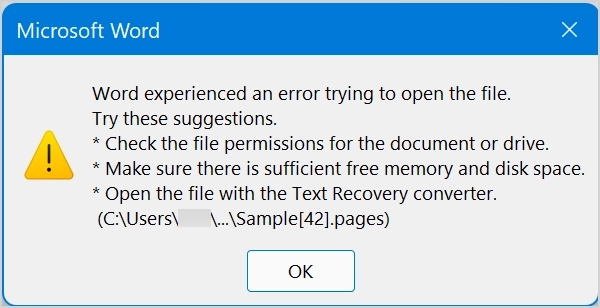
كيف تفتح ملف الصفحات في ويندوز؟
لسوء الحظ ، لا توجد خيارات مباشرة لفتح ملفات Pages باستخدام Word في Windows. استخدم إحدى طرق التحويل بناءً على ما إذا كنت تشارك الملف أو تريد قراءة الملف الذي تم استلامه من شخص ما.
- أنت مالك الملف - قم بتحويل .pages إلى .docx باستخدام تطبيق Pages
- أنت المتلقي - استخدم المحول عبر الإنترنت للحصول على .docx من ملف الصفحات
1. بصفتك مالك ملف الصفحات
إذا كنت مالك ملف .pages ، فتأكد من تحويله قبل مشاركته مع الآخرين. سيساعدهم ذلك على قراءة المستند دون مشاكل. يمكنك القيام بتحويل الملف في Mac أو iPhone أو باستخدام حساب iCloud.
1.1 تصدير ملف الصفحات إلى مستند Word في نظام التشغيل Mac
- افتح ملفك باستخدام تطبيق Pages وانتقل إلى قائمة "ملف> تصدير إلى".
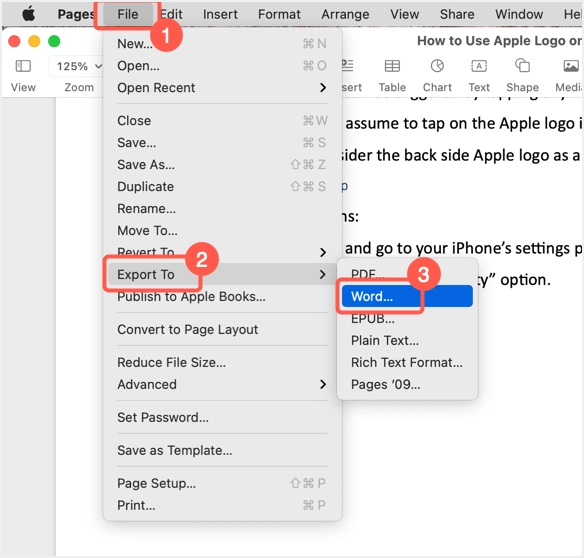
- يمكنك تحويل الملف إلى تنسيقات PDF و Word ونص عادي ونص منسق وتنسيقات EPUB. حدد خيار "Word…" للمضي قدمًا.
- في الشاشة التالية ، انقر فوق القائمة المنسدلة "تنسيق" وحدد امتداد الملف docx. يمكنك أيضًا تحديد ملحق .doc إذا لزم الأمر وتعيين كلمة مرور للمستند الخاص بك.
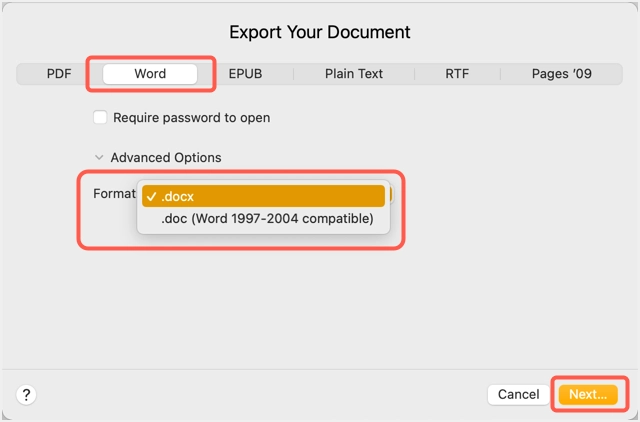
- انقر فوق الزر "التالي" وحدد الموقع لحفظ ملفك بتنسيق docx.
- الآن ، يمكنك مشاركة ملف مستند Word هذا مع أي شخص.
1.2 تحويل الصفحات. إلى docx. في iPhone
يأتي iPhone أيضًا مع تطبيق Pages مجاني يمكنك استخدامه لتحويل الملفات.
- اضغط على تطبيق Pages ثم افتح ملف الصفحات.
- سترى الكثير من الرموز في الشريط العلوي وانقر على أيقونة مشاركة النقاط الثلاث.
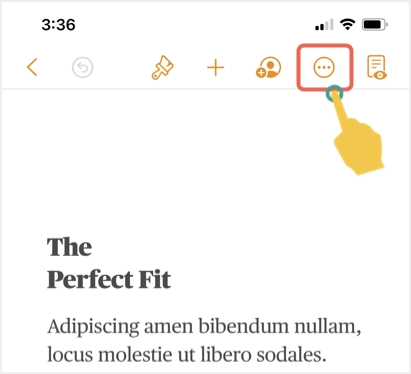
- في الشاشة التالية ، انقر فوق "تصدير" من قائمة الخيارات المتاحة للمشاركة.
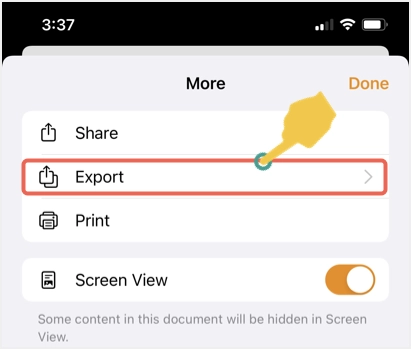
- حدد خيار "Word" واضغط على "تم" الظاهر في الزاوية اليمنى العليا.
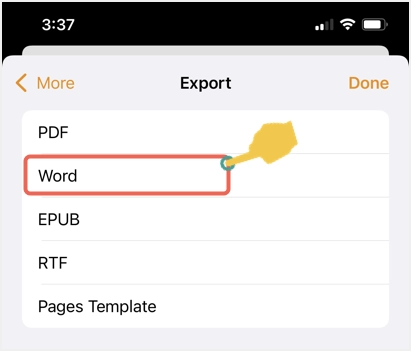
- الآن ، يمكنك حفظ الملف على هاتفك أو مشاركته مباشرة مع شخص ما.
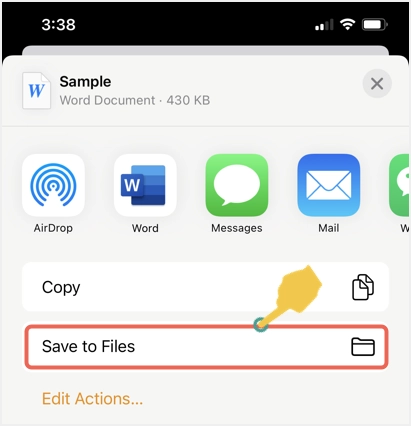
1.3 استخدم iCloud للحصول على ملف docx
يأتي حساب Apple iCloud مع تطبيق Pages مجاني. لذلك ، يمكن لأي شخص لديه حساب فتح الملفات باستخدام تطبيق Pages وتحويلها بشكل مشابه لنظام Mac أو iPhone. من الممكن أيضًا تحرير ملفات Pages عبر الإنترنت من خلال موقع iCloud الإلكتروني.

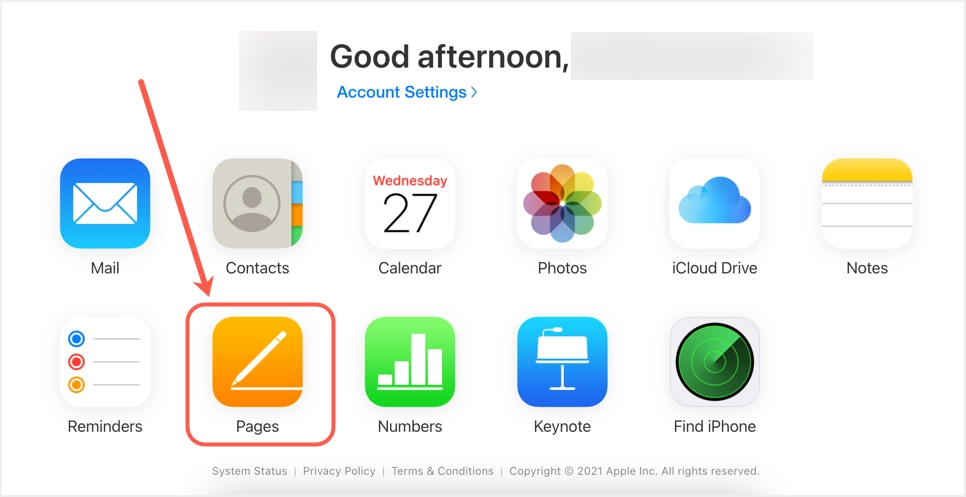
2. كمستلم لملف الصفحات - استخدم التحويل عبر الإنترنت
يمكنك استخدام أحد الخيارات التالية بعد استلام ملف .pages على جهاز كمبيوتر يعمل بنظام Windows أو كمبيوتر محمول.
2.1. محول الملفات عبر الإنترنت
يعد استخدام أداة المحول المجانية عبر الإنترنت هو الخيار الأكثر جدوى لمستخدمي Windows لتحويل ملف الصفحات إلى ملف .docx. سنشرح هنا باستخدام أداة CloudConvert ، يمكنك متابعة العملية المماثلة باستخدام أي أداة أخرى عبر الإنترنت.
- انقر هنا للانتقال إلى صفحة تحويل الصفحات إلى Word في موقع CloudConvert على الويب.
- أولاً ، حدد تنسيق التحويل كـ PAGES إلى DOCX.
- انقر فوق الزر "تحديد ملف" واختر خيار "من جهاز الكمبيوتر الخاص بي".
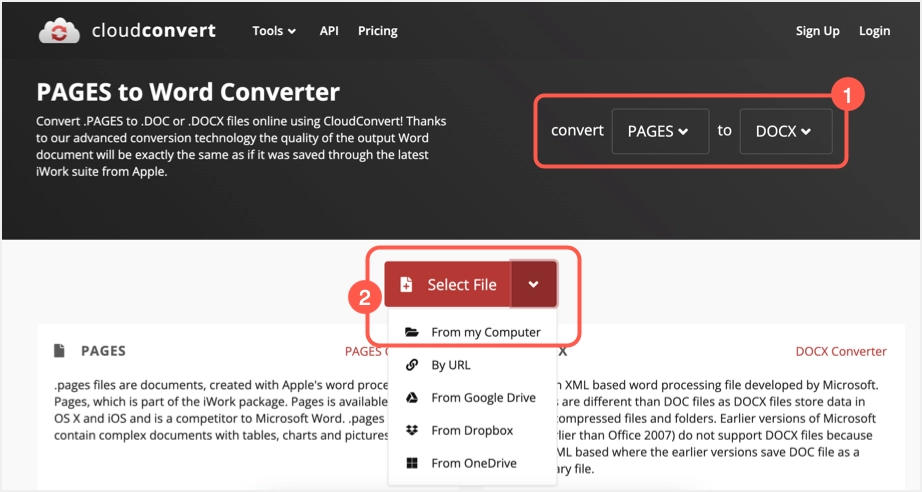
- قم بتحميل ملف الصفحات الخاص بك وانقر فوق الزر "تحويل".
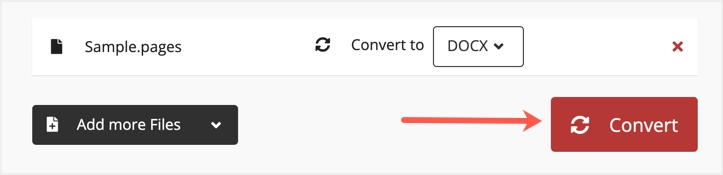
- سيتم تحميل ملفك إلى الخادم وسترى نتيجة مثل أدناه بعد إتمام التحويل.
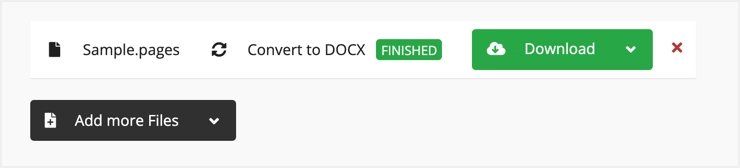
- انقر فوق الزر "تنزيل" لإحضار ملف مستند Word إلى جهاز الكمبيوتر الخاص بك.
على الرغم من أن هذا خيار سهل ، إلا أنه يتعين عليك تحميل الملف إلى خادم CloudConvert للتحويل. قد يتسبب ذلك في مشاكل الخصوصية وأمن المعلومات. ومن ثم ، استخدم هذه الخدمة بحذر ولا تحمّل الملفات السرية والملفات ذات الصلة بالمنظمة. الخيار الأفضل هو مطالبة المرسل بإعادة إرسال الملف بتنسيق docx.
2.2. باستخدام iCloud في Windows
هذا خيار بديل لمستخدمي Windows الذين لديهم حساب iCloud.
- قم بالوصول إلى موقع iCloud.com وافتح تطبيق Pages.
- قم بتحميل ملف .pages وابدأ في تحرير المحتوى إذا لزم الأمر.
- أخيرًا ، قم بتصدير الملف كمستند Word إلى جهاز الكمبيوتر الذي يعمل بنظام Windows.
لاستخدام iCloud في Windows ، تحتاج إلى استخدام المصادقة الثنائية أو إعداد iCloud لـ Windows. على الرغم من أنه يعمل ، إلا أن امتلاك حساب iCloud في Windows أمر غير محتمل لأن مستخدمي Windows بشكل عام يستخدمون OneDrive أو Google Drive وليس iCloud.
الكلمات الأخيرة
لا توجد خيارات متاحة لفتح ملف .pages في Windows باستخدام Microsoft Word. ما يمكنك القيام به هو تحويل مستند. إلى تنسيق docx. ومن ثم ، قبل مشاركة ملف الصفحات ، تأكد من تحويله إلى مستند Word. يمكنك القيام بذلك من خلال تطبيق Pages الذي يعمل على حساب Mac أو iPhone أو iCloud. ومع ذلك ، يجب أن تعتمد على أدوات محول الجهات الخارجية أو حساب iCloud لتحويل ملف .pages في Windows.
